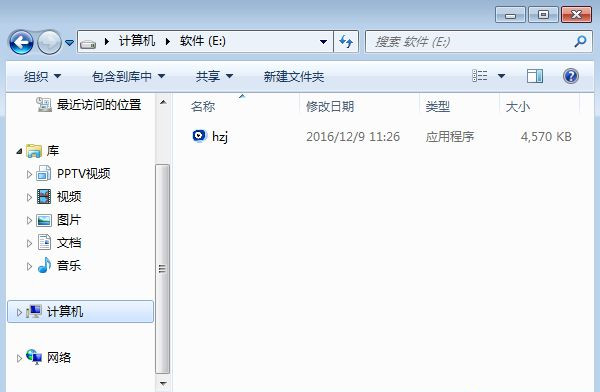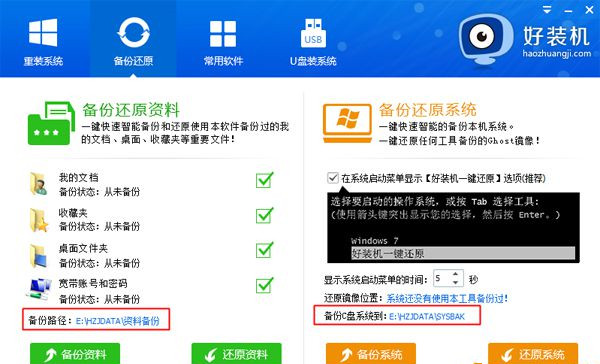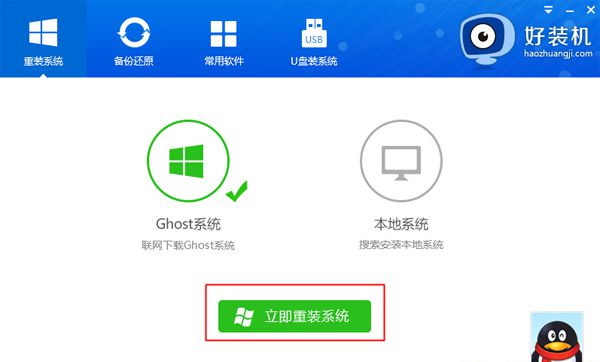Win11如何打开安全中心?Win11打开安全中心的方法
现在已经有不少小伙伴都安装了Win11系统进行体验,但是Win11系统的部分设置的位子发生了改变,导致有些小伙伴不知道如何打开安全中心,那么碰到这种情况应该怎么办呢?下面就和小编一起来看看如何打开吧。
Win11打开安全中心的方法
第一步、打开任务栏开始菜单,点击里面的设置。
第二步、在跳出来的界面中点击【更新和安全】。
第三步、接着点击【Windows11安全中心】。
第四步、在右侧界面点击【打开Windows安全中心】。
第五步、这样就成功进入【Windows11安全中心】了。
相关文章
- Win11安全中心如何打开?Win11打开安全中心的方法
- win11打不开windows安全程序怎么办?
- win11安全中心变成英文了怎么办?win11安全中心变成英文了怎么解决
- win11安全启动开启了也不行怎么办?win11安全启动开启了也不行详解
- win11安全中心怎么关闭?win11关闭自带杀毒功能教程
- win11电脑打不开安全中心怎么办?
- Win11怎么添加信任文件夹?Win11添加信任文件夹的方法
- Win11安全中心如何添加排除项?win10安全中心添加排除项方法教程
- win11安全模式退不出来怎么办?win11安全模式退不出来详解
- win11安全中心如何添加排除项?win11安全中心排除项添加方法
- win11怎么设置关闭安全中心?win11关闭安全中心设置教程
- Win11的defender打不开怎么办?Win11的defender打不开问题解析
- win11开机显示“此设备上的安全设置已更改,pin码不再可用”怎么办
- win11本地安全机构保护已关闭怎么办?
- win11安全中心闪退怎么办?win11安全中心闪退问题解析
- Win11电脑自动删除软件怎么办?Win11电脑自动删除软件详解